Comment configurer WordPress pour utiliser HTTP/2
Publié: 2022-08-03Servir votre site Web via une connexion sécurisée est important pour l'optimisation des moteurs de recherche (SEO) et la protection des données. C'est pourquoi c'est une bonne idée de configurer votre site pour utiliser HTTP/2. Cependant, comprendre comment s'y prendre peut être délicat.
La bonne nouvelle est que vous pouvez terminer le processus en quelques étapes simples. Vous devrez vérifier si votre serveur prend actuellement en charge le dernier protocole HTTP, puis exécuter quelques commandes pour l'activer (en supposant que votre fournisseur de services ne l'ait pas déjà fait).
Dans cet article, nous expliquerons ce qu'est HTTP/2 et ses avantages. Ensuite, nous verrons comment configurer votre serveur pour utiliser le protocole si l'option est disponible. Commençons!
Une introduction à HTTP/2
Le protocole de transfert hypertexte (HTTP) est le protocole sous-jacent utilisé par Internet. Il définit la manière dont les messages sont formatés et transmis, et les actions que les serveurs Web et les navigateurs doivent entreprendre en réponse à diverses commandes.
Par exemple, lorsque vous entrez une URL dans votre navigateur, cela envoie une commande HTTP au serveur Web lui ordonnant de récupérer et de transmettre la page Web demandée.
La dernière version de HTTP est HTTP/2, qui a été publiée en tant que RFC 7540 en 2015. Elle est conçue pour améliorer les performances du protocole HTTP d'origine en fournissant un moyen plus efficace de transmettre des données sur Internet.
Les avantages de l'utilisation de HTTP/2
HTTP/2 est un protocole binaire optimisé (plutôt que textuel) qui permet le multiplexage des requêtes et des réponses, ainsi que la compression des en-têtes. Il offre plusieurs avantages par rapport aux versions précédentes du protocole.
Premièrement, cela facilite la réduction de la latence entre les serveurs et les clients. Cela signifie que les sites peuvent se charger plus rapidement et plus efficacement. Grâce à lui, les serveurs Web peuvent "pousser" les ressources vers les clients avant même qu'ils ne les demandent, ce qui réduit encore les délais.
Un autre avantage de HTTP/2 est qu'il fournit des améliorations de performances significatives par rapport à HTTP/1.1. Par exemple, le nouvel algorithme de compression d'en-tête réduit la taille des en-têtes pour améliorer l'efficacité. Toutes ces avancées en termes de vitesse et de performances peuvent améliorer les scores Core Web Vitals de votre site et améliorer les classements de recherche de votre site.
Cependant, si vous souhaitez que votre site bénéficie de ces avantages, votre serveur doit être configuré pour prendre en charge HTTP/2. Il convient également de noter que la plupart des principaux navigateurs, notamment Chrome, Edge, Safari et Firefox, prennent en charge HTTP/2.
Comment configurer WordPress pour utiliser HTTP/2 (en 4 étapes)
Pour tirer parti de HTTP/2, votre serveur Web doit le prendre en charge. Si vous utilisez Apache ou Nginx, vous devrez effectuer une mise à niveau vers la dernière version pour activer la prise en charge. Voyons comment procéder en quatre étapes.
Étape 1 : Vérifiez si votre serveur prend en charge HTTP/2
Pour commencer, il est judicieux de déterminer si votre serveur actuel prend en charge le nouveau protocole. Pour vérifier si votre serveur Web prend déjà en charge HTTP/2, vous pouvez utiliser l'outil de test HTTP/2 en ligne KeyCDN :
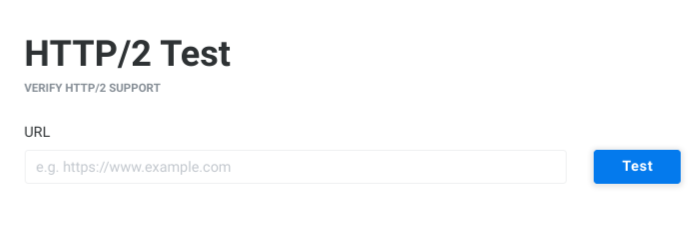
Entrez simplement l'URL de votre site Web, puis cliquez sur le bouton Tester .
Si la configuration actuelle de votre serveur prend en charge le protocole HTTP/2, une barre de notification verte apparaîtra sous le champ URL pour le confirmer. Alternativement, vous verrez une barre de notification rouge indiquant "Le protocole HTTP/2 n'est pas pris en charge".
Étape 2 : Assurez-vous que vous servez votre site via une connexion TLS/SSL sécurisée
Comme nous l'avons mentionné, la majorité des navigateurs prennent en charge HTTP/2, mais uniquement lorsque la connexion est cryptée. Bien que HTTP/2 ne nécessite techniquement pas de cryptage pour fonctionner, tous les principaux navigateurs Web en ont fait une condition préalable.
Par conséquent, si vous ne l'avez pas déjà fait, vous devrez installer un certificat Secure Sockets-Layer (SSL) sur votre site WordPress. Le processus pour ce faire varie en fonction de votre fournisseur d'hébergement.
Heureusement, cependant, la plupart des hébergeurs incluent un certificat SSL ou Transport Layer Security (TLS) gratuitement dans leurs plans d'hébergement. Les deux sont acceptables pour vos besoins. Si votre fournisseur ne propose aucune des deux options, vous pouvez également en obtenir une auprès de Let's Encrypt.

Étape 3 : Activer HTTP/2
Avant d'aller de l'avant, il est également important de noter que de nombreux fournisseurs de services en ligne qui exécutent des serveurs sur site (ou dans le cloud) mettent à jour leurs serveurs pour ajouter automatiquement la prise en charge de HTTP/2. Par conséquent, il serait sage de vérifier auprès de votre hébergeur pour déterminer si vous devez faire quelque chose pour vous assurer que votre site WordPress prend en charge HTTP/2.
Une fois que vous avez confirmé que votre serveur prend en charge le protocole et que vous servez votre site via une connexion sécurisée, vous pouvez l'activer pour une utilisation sur votre site WordPress. Le processus pour le faire dépendra si vous utilisez un serveur Apache ou Nginx.
Les serveurs Nginx incluent la prise en charge native de HTTP/2. D'autre part, les serveurs Apache utilisent leur propre module mod_http2.
Pour activer le module dans Apache, vous pouvez commencer par exécuter la commande suivante dans votre terminal :
$ sudo a2enmod http2Ce qui précède concerne les distributions Ubuntu. Cependant, il existe différentes variantes pour récupérer la page de configuration d'Apache en fonction de votre distribution Linux :
/etc/apache2/httpd.conf /etc/apache2/apache2.conf /etc/httpd/httpd.conf /etc/httpd/conf/httpd.confRecherchez ce qui suit, puis supprimez le symbole dièse (ou hashtag) du début de la ligne :
#LoadModule http2_module modules/mod_http2.soCela chargera et activera le module que vous pourrez utiliser. Ensuite, saisissez la ligne suivante dans votre fichier de configuration Apache :
Protocols h2 http/1.1Cette directive garantit que le protocole sécurisé sera préféré. Ensuite, où que vous mettiez cette directive (comme à l'intérieur de l'hôte virtuel pour la configuration de votre serveur), vous pouvez imbriquer les éléments suivants :
Protocols http/1.1 <VirtualHost ...> ServerName test.example.org Protocols h2 http/1.1 </VirtualHost>Enfin, vous pouvez exécuter ce qui suit :
# service httpd restart OR # systemctl restart httpd OR # sudo service apache2 restartCela redémarrera Apache.
Alternativement, si vous souhaitez plus de contrôle sur l'implémentation HTTP/2 pour WordPress en particulier, vous pouvez installer le plugin HTTP/2 Server Push :
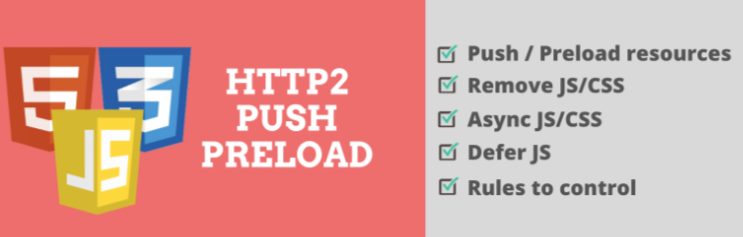
L'outil gratuit vous permet de tirer parti des mécanismes Server Push introduits avec ce protocole. Par exemple, vous pouvez l'utiliser pour déterminer quelles ressources, telles que les fichiers JavaScript et CSS, sont envoyées par le serveur au navigateur.
Étape 4 : Testez pour confirmer que HTTP/2 fonctionne
Lorsque vous avez terminé, quel que soit le chemin que vous avez emprunté pour activer HTTP/2, vous souhaiterez probablement exécuter un test pour vérifier si vos efforts ont abouti. De cette façon, vous pouvez être sûr que tout est correctement configuré et fonctionne comme il se doit.
Pour ce faire, vous pouvez utiliser le même outil de test KeyCDN que celui dont nous avons parlé à l'étape 1. Si tout est en ordre, vos résultats de test doivent afficher la barre de notification verte indiquant « Le protocole HTTP/2 est pris en charge ». C'est ça!
Conclusion
Lorsque vous gérez un site WordPress, il est important que vous mettiez en œuvre certaines mesures pour vous assurer qu'il fonctionne en toute sécurité et à son potentiel maximum. L'une des façons d'y parvenir est d'activer le dernier protocole HTTP.
Comme nous en avons discuté dans cet article, vous pouvez configurer WordPress pour utiliser HTTP/2 en quatre étapes simples :
- Déterminez si votre serveur utilise ou prend actuellement en charge HTTP/2.
- Assurez-vous que votre site dispose d'un certificat SSL ou TLS actif installé.
- Activez HTTP/2 sur votre serveur Apache en exécutant une série de commandes de terminal.
- Testez pour vous assurer que HTTP/2 fonctionne.
Avez-vous des questions sur la configuration de WordPress pour utiliser HTTP/2 ? Faites-nous savoir dans la section commentaires ci-dessous!
